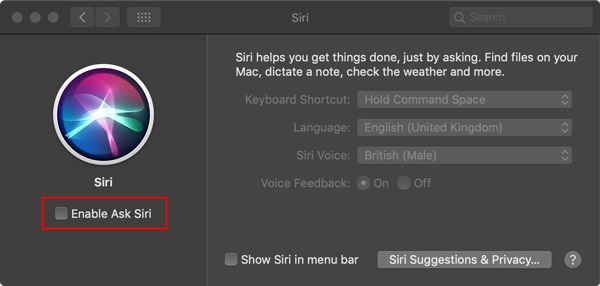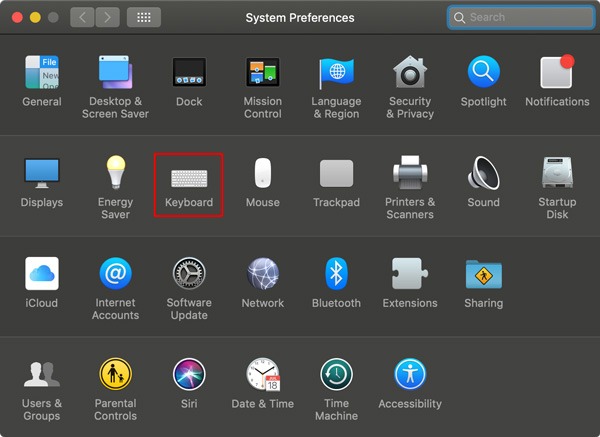Aunque Siri es muy poderoso, puede que no funcione tan bien para algunas personas debido a problemas de acento, y por lo tanto puede ser más molesto. Algunos también podrían estar preocupados por cuestiones de privacidad, y tal vez sólo quieran desactivar Siri. A continuación te explicamos cómo desactivar Siri en tus dispositivos iOS y Mac.
Cómo apagar Siri en su dispositivo iOS
Puede elegir entre apagar parcial o totalmente Siri en su dispositivo iOS. Si sólo hay ciertas características que no quieres, puedes deshabilitarlas, como la función en la que Siri escucha activamente la llamada de activación «Hey Siri». Al hacer esto, Siri no será activada accidentalmente. Del mismo modo, puede desactivar Siri en la pantalla de bloqueo. Ambos ajustes se pueden activar/desactivar desde el menú «Siri & Search» de la aplicación Settings.Si ninguna de estas opciones funciona para ti o si simplemente quieres desactivarla por completo, puedes elegir desactivar Siri por completo. Para ello, simplemente siga los pasos que se indican a continuación:
1. Abre la aplicación Configuración en tu dispositivo iOS.
2. Selecciona «Siri & Search».
3. Apaga los interruptores de «Listen for Hey Siri» y «Listen for Hey Siri» y «Press Side Button for Siri».
4. Una vez que apagues los interruptores, recibirás una advertencia para desactivar a Siri. 3. Pulse sobre «Apagar Siri».
Una vez hecho esto, Siri se apagará completamente en su dispositivo. Si has utilizado Siri antes, debes saber que todo lo que le has dicho antes se ha transmitido a los servidores de voz de Apple como datos anónimos con fines de prueba y mejora del producto. Estos datos pueden conservarse en los servidores durante un máximo de dos años.
Después de deshabilitar Siri, es posible que también quieras eliminar todos los datos de voz almacenados en los servidores de Apple. Según Apple, estos datos sólo se pueden eliminar desactivando Siri y la función «Dictation» de iOS. Esto significa que en este caso, también tendremos que desactivar el Dictado para asegurarnos de que todos los datos de voz se eliminen de los servidores.
Para desactivar las funciones de Dictado en su dispositivo:
1. Desde la aplicación Ajustes, navegue hasta «General -> Teclado».
2. Desactiva la opción «Habilitar dictado».
Los comandos de voz estarán completamente desactivados para su dispositivo iOS.
Relacionado Cómo usar «Hey Siri» en Macs antiguas
Cómo apagar Siri en tu Mac
Desactivar Siri en el Mac también es bastante fácil.1. Abre las Preferencias del Sistema en tu Mac.
2. Haga clic en «Siri».
3. Simplemente desmarca la opción «Habilitar Preguntar a Siri».
Esto apagará completamente a Siri en su dispositivo. Para eliminar los datos de voz de los servidores de Apple, también tendrás que desactivar Dictation. Siga los pasos que se indican a continuación.
1. En Preferencias del Sistema, haz clic en «Teclado».
2. Haga clic en «Dictado» y desactive el dictado.
Una vez desactivado, los datos de voz se eliminarán de los servidores de Apple y los comandos de voz se desactivarán en tu Mac.